さまざまな点で機能、性能強化されて登場したVOCALOID3。VY1に始まり、Megpoidや結月ゆかり、蒼姫ラピス、兎眠りおん、IA、CUL、Lily、がくっぽいど……などなどすでに数多くの歌声ライブラリも登場しているわけですが、VOCALOID2と比較して1点、機能ダウンした点がありました。そう、ReWire機能です。
DAWと連携して曲を仕上げていく際、ReWireが欲しいという切実なユーザーは多いと思うのですが、残念ながら無くなってしまったわけです。そのためWAVで書き出してのやりとり、となるわけですが、ここに来て、VOCALOID3をReWire化する画期的なツール、「V3Sync ReWire Synchronizer」というソフトが登場しました!
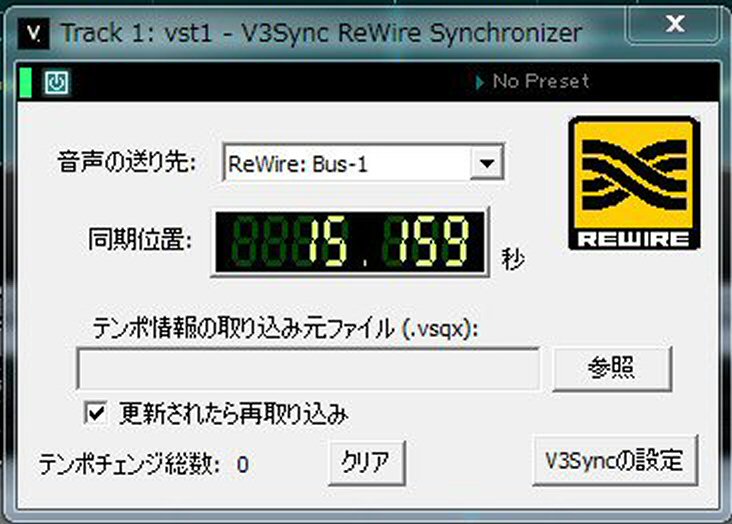 ついにVOCALOID3をReWire化するツールが誕生した
ついにVOCALOID3をReWire化するツールが誕生した
理想的なのはVOACLOID3 EditorがアップデートでReWire対応してくれるのが嬉しいところではあったのですが、残念ながら、そうした動きはありません。そんな中、ユーザーサイドから、フリーウェアとしてVOCALID3 EditorをReWire化するツールが登場したのです。
開発したのは、以前も「VOCALOID2を64bit DAWでReWireできるフリーソフト誕生!」の記事でも紹介した、「ReWire 64-42 Bridge」というユーティリティソフトを開発した「ありぱぱ」さん。VSTプラグインを利用するという手段で、VOCALOID3 EditorをReWire対応させてしまったのです。
個人的には「YAMAHAが対応しない限り、そんなこと不可能だろう」と思っていたのですが、できてしまったんですよね。あまりにも、画期的なことだったので、ありぱぱさんに連絡をし、先日お話を伺いました。
実はありぱぱさんは、20年以上前からシンセや音楽ソフトの開発に携わってきたという経験を持つ本職。ただ、個人的な音楽活動は、ここ十年ほど遠ざかっていたのだとか…。ただ、最近ありぱぱさんの小学生の娘がボカロに興味を持ち始めて一緒に聴くようになり、気づいたら自分でも作り始めたとのこと。今年4月からボカロPとしての活動をスタートしたところ、VOCALOID3 EditorがReWire対応していないことで不便を感じ、開発してしまった、とのことなのです。
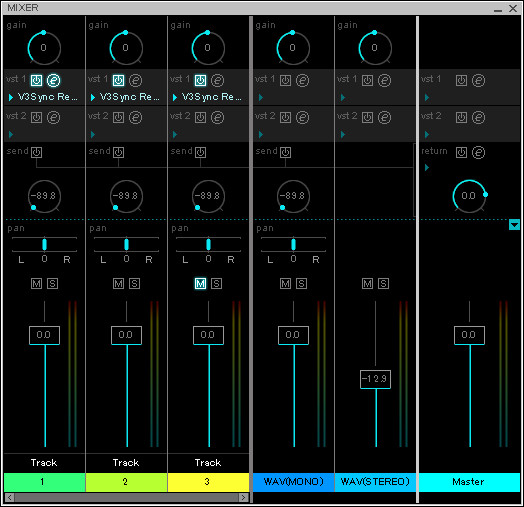 VOCALOID3 EditorのミキサーのVSTプラグインとしてV3Syncを組み込んで使う
VOCALOID3 EditorのミキサーのVSTプラグインとしてV3Syncを組み込んで使う
肝心な使い方ですが、基本的にはとっても簡単。V3Syncをインストール後、VOCALOID3 Editorのミキサーを起動させ、そこにV3SyncのVSTプラグインを組み込めばいいだけです。あとはDAWを起動してReWire接続してやれば、バッチリつながります。しかも、DAW側は32bit版でも64bit版でもOK。またトラックごとに別々のチャンネルでオーディオ信号を送ることができるので、リードボーカルとコーラスパートを別々に送って、DAW側で別々のエフェクト処理をかける…といったことが可能になるのです。
ありぱぱさんが作成したビデオを見ると、使い方が解説されていますし、ソフトに入っているドキュメントにも使い方が書かれていますが、ここでも簡単に使い方の流れを紹介していきましょう。
 「プリファレンス」-「その他」の画面で初期設定
「プリファレンス」-「その他」の画面で初期設定
まずインストール後、いくつか初期設定をしておく必要があります。VOCALOID3 Editorの「プリファレンス」の「その他」タブで、
プリセンドタイム: [500]
待機時間: [200]
デフォルトプリメジャー: [1]
タイミング: [500]
サンプル音出力でのプリセンドタイム: [50]
に設定します。
 「プリファレンス」-「オーディオ」でもこのように設定する
「プリファレンス」-「オーディオ」でもこのように設定する
同様に「オーディオ」タブで
サンプリング周波数: [DAW側と同じ値]
チャンネル: [Stereo]
バッファーサイズ: [100]
と設定します。これで準備は完了です。
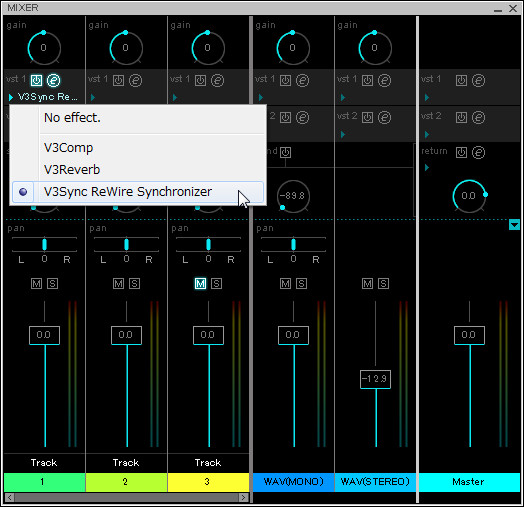 ミキサーに「V3Sync ReWire Synchronizer」を組み込む
ミキサーに「V3Sync ReWire Synchronizer」を組み込む
その後、ミキサーを立ち上げ、DAWに送りたいトラックのVSTプラグインのラックに「V3Sync ReWire Synchronizer」を組み込むのです。もしトラックごとではなく、まとめて送りたいという場合であれば、マスタートラックに追加すればOK。必要に応じて複数のV3Syncを組み込むことで、同時に複数のチャンネルを送ることができるのです。
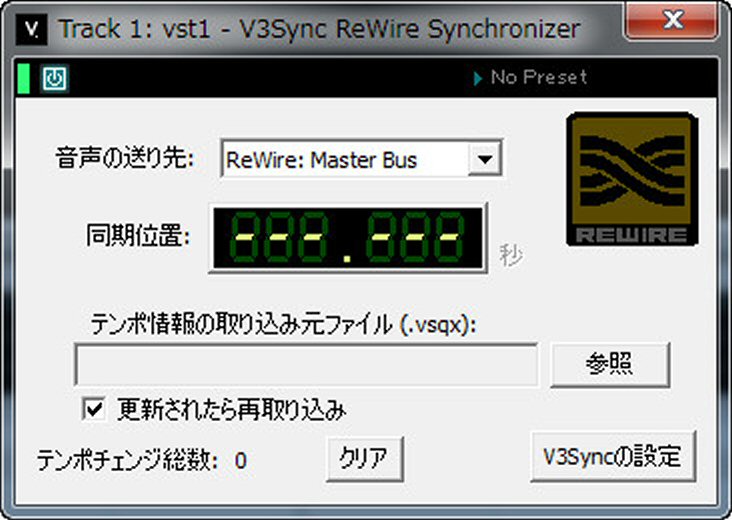 プラグインを組み込むと設定画面が出る。ReWireロゴが暗い状態では、まだ接続されていない
プラグインを組み込むと設定画面が出る。ReWireロゴが暗い状態では、まだ接続されていない
このV3Syncを組み込むと、設定画面が表示されます。ここで「音声の送り先」がデフォルトでは「ReWire:Masetr Bus」となっていますが、必要に応じて切り替えてみてください。これを「ReWire:Bus-1」、「ReWire:Bus-2」などに設定することで、バラバラに送ることができるのです。
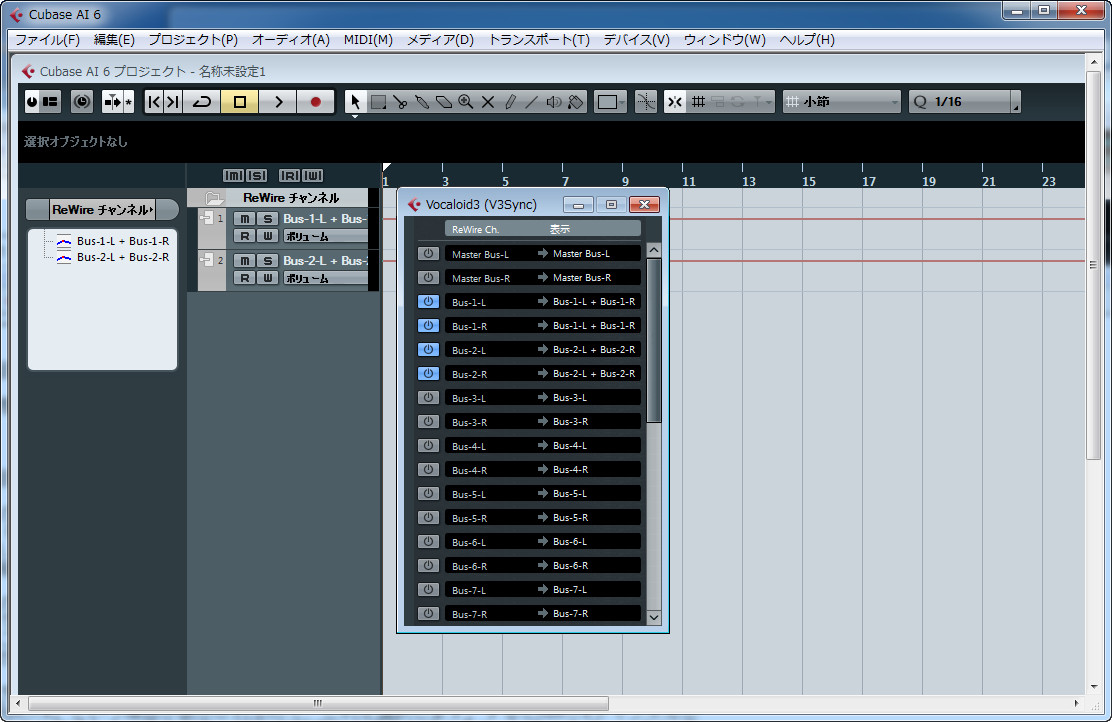 Cubase側ではVOCALOID3側で設定したのと同じReWireチャンネルをオンにする
Cubase側ではVOCALOID3側で設定したのと同じReWireチャンネルをオンにする
一方のDAW側ですが、たとえばCubaseの場合、「デバイス」メニューに「Vocaloid3(V3Sync)ReWire」という項目が表示されるので、これを選択します。するとReWireチャンネルが表示されますから、この中で、VOCALOID3側から送られてくるチャンネルをオンにすればReWireチャンネルとして立ち上がってきます。
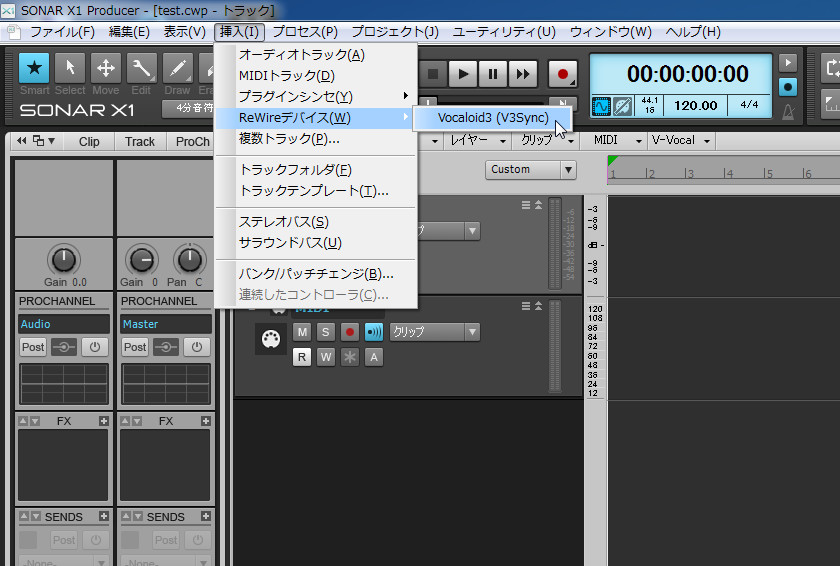 SONARでは「挿入」-「ReWireデバイス」-「Vocaloid3(V3Sync)」を選択
SONARでは「挿入」-「ReWireデバイス」-「Vocaloid3(V3Sync)」を選択
またSONARの場合なら、「挿入」メニューから「ReWireデバイス」を見ると、「Vocaloid3(V3Sync)」という項目があることが確認できると思います。これを選択するとReWire接続されるので、VOCALOID3からのオーディオ信号を持ってきたいオーディオトラックを選択し、その入力として「Vocaloid3(V3Sync)」から、必要なバスを選択すればいいのです。
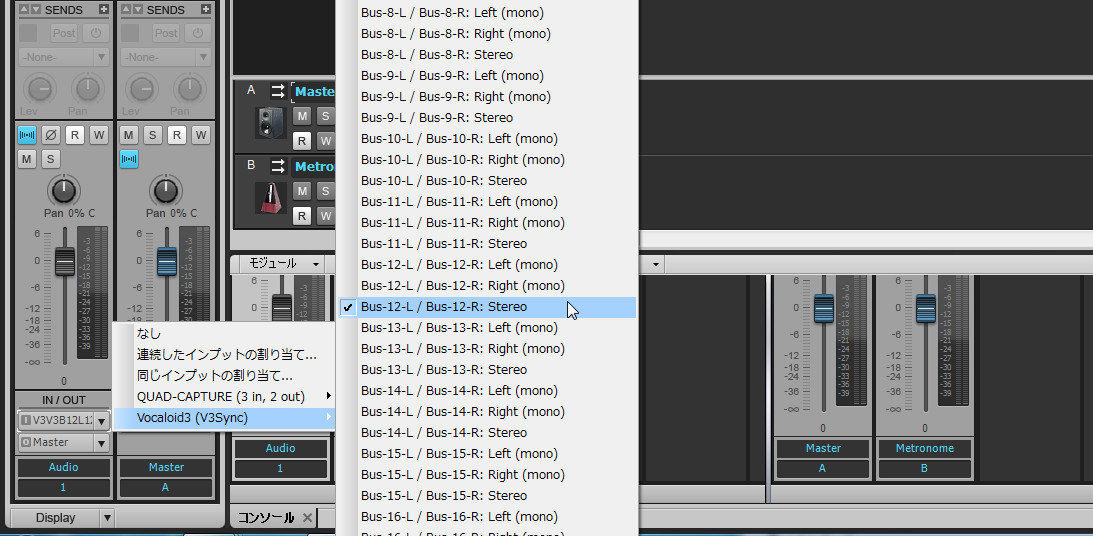 VOCALOID3のオーディオ信号を入れたいトラックの入力チャンネルを設定する
VOCALOID3のオーディオ信号を入れたいトラックの入力チャンネルを設定する
ありぱぱさんによれば、ほかにもFL Studio、StudioOneなどでもReWireで接続できることが確認できているとのことです。
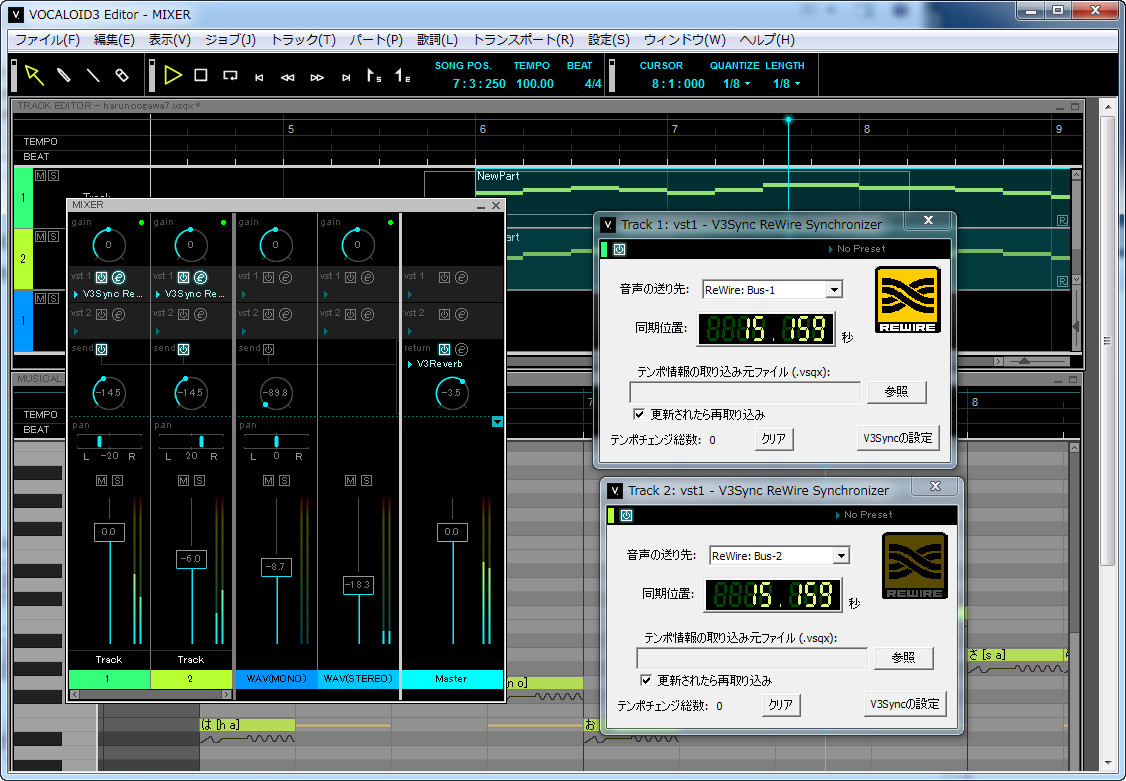 以上の設定が完了したら、DAW側でもVOCALOID3側でもプレイボタンを押すと同期する
以上の設定が完了したら、DAW側でもVOCALOID3側でもプレイボタンを押すと同期する
実際に使ってみたところ、普通のReWire接続よりもずっと安定しているし、使いやすいというのが実感です。ReWireのお決まりの流儀である、まずマスターを起動し、続いてスレーブを起動、終わるときもスレーブから……といったお約束を無視しても大丈夫。32bitDAWでも64bitDAWでも同じように扱えるというのも、気持ちいいですよね。
【追記】
途中でテンポや拍子が変化する曲の場合、[参照] ボタンをクリックしてvsqxファイルを読み込むことで、テンポマップを取り込むことができます。また、一度読み込めば、その後テンポマップを変更しても自動的に更新される形になります。
こんなすごいソフトを無料で提供してくれた、ありぱぱさんには大感謝です。ちょうどこの記事をアップした本日、バグフィックスした1.0.1というバージョンが公開され、かなり安定して動作しています。きっと多くのボカロPさんたちにとっての必須ツールになると思いますが、今後のありぱぱさんの活躍にも期待したいところです。
【関連情報】

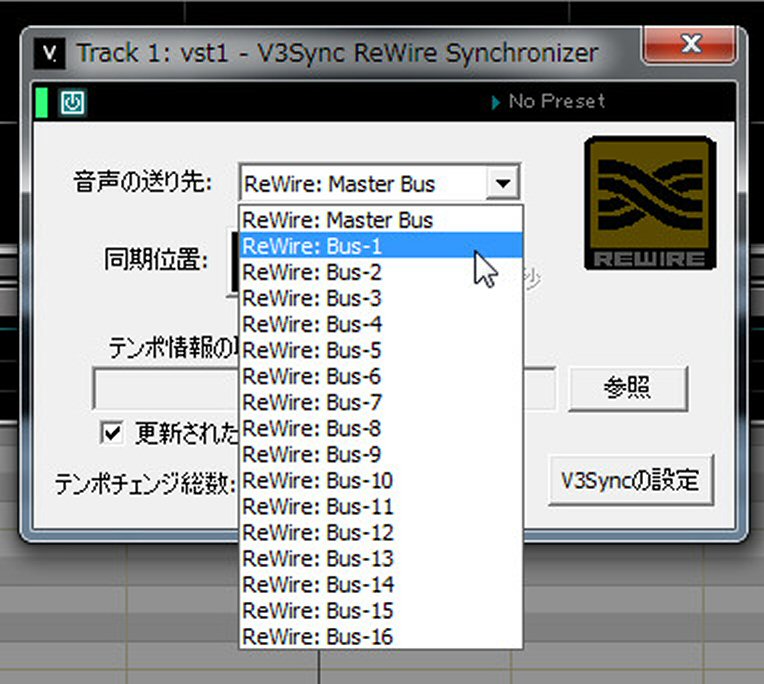


コメント
VSTi化もしてほしいです。
ReWireって、もっと基本構造の部分かと思ったら、プラグインでできるんですね。 これまでは連動をあきらめて、修正はできるだけまとめて行うようにしていましたが、早速、試させてもらわねば。
magさん
いや、ReWireはおっしゃるとおり、本当は基本構造の部分ですよ。開発した、ありぱぱさんが、凄すぎるんですよ。普通こんなこと、できませんから(笑)。
cubase6を使っているのですが、cubase6上のデバイスメニューに
Vocaloid3(V3Sync)ReWireが表示されません・・・・
rewireのインストール、設定、vocaloid3の設定、プラグインVocaloid3(V3Sync)ReWireの読み込みまでは、完了しています。
初心者の質問でご迷惑おかけします。
初心者Zさん
こんにちは。お返事が遅くなってごめんなさい。
Cubase 6の64bit版ですよね?もしかして、Cubaseのバージョンが古いということはないですか?もし6.02などだとReWireに対応していません。最新版にしてみたら動くと思いますよ。
[…] 解説ページ ついに来た!VOCALOID3がReWire対応だ! | | 藤本健のDTMステーション […]